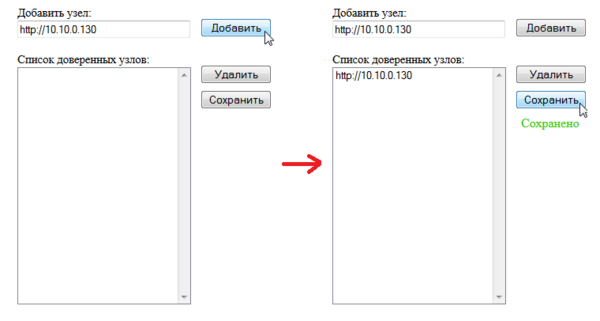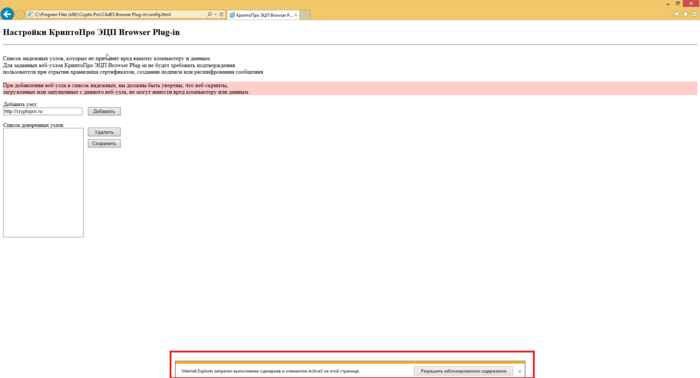Добавление веб-страницы в доверенные — различия между версиями
Материал из Wiki Re:Doc
| [непроверенная версия] | [непроверенная версия] |
O.akatova (обсуждение | вклад) м |
G.blinov (обсуждение | вклад) м (поправил разметку) |
||
| Строка 4: | Строка 4: | ||
*зайдите в меню Пуск -> Все программы -> КриптоПро -> Настройки ЭЦП Browser Plug-in или если у Вас Windows 8, то в поиске найдите и выберите Настройки ЭЦП Browser Plug-in | *зайдите в меню Пуск -> Все программы -> КриптоПро -> Настройки ЭЦП Browser Plug-in или если у Вас Windows 8, то в поиске найдите и выберите Настройки ЭЦП Browser Plug-in | ||
*откройте страницу с настройками в Internet Explorer или в любом другом браузере (кроме Google Chrome) и добавьте сайт с веб-версией Re:Doc, на которой Вы планируете работать в надежные. | *откройте страницу с настройками в Internet Explorer или в любом другом браузере (кроме Google Chrome) и добавьте сайт с веб-версией Re:Doc, на которой Вы планируете работать в надежные. | ||
| − | + | [[Файл: Pic.png|600px]] | |
*нажмите "Сохранить" | *нажмите "Сохранить" | ||
*перезапустите Google Chrome | *перезапустите Google Chrome | ||
Версия 21:08, 3 июня 2015
Добавить страницу с веб-версией Re:Doc в доверенные Вы сможете только после установки плагина КриптоПро ЭЦП Browser plug-in.
Если на Вашем компьютере плагин уже установлен, необходимо выполнить следующие действия:
- зайдите в меню Пуск -> Все программы -> КриптоПро -> Настройки ЭЦП Browser Plug-in или если у Вас Windows 8, то в поиске найдите и выберите Настройки ЭЦП Browser Plug-in
- откройте страницу с настройками в Internet Explorer или в любом другом браузере (кроме Google Chrome) и добавьте сайт с веб-версией Re:Doc, на которой Вы планируете работать в надежные.
- нажмите "Сохранить"
- перезапустите Google Chrome
Если адрес не будет добавлять в доверенные, то нужно перезагрузить страницу, должно появиться окно, в котором нужно разрешить заблокированное содержание.